在 macOS 中添加网络打印机是一个相对简单的过程。以下是详细步骤:
1. "打开“系统偏好设置”":
点击屏幕左上角的苹果菜单(),然后选择“系统偏好设置”。
2. "进入“打印机与扫描仪”":
在“系统偏好设置”窗口中,找到并点击“打印机与扫描仪”图标。
3. "添加打印机":
在“打印机与扫描仪”窗口的左下角,点击“+”按钮。
4. "选择打印机":
- 在弹出的窗口中,macOS 会自动搜索可用的网络打印机。如果您的打印机已经连接到网络并且开启了共享,它应该会出现在列表中。
- 如果您的打印机没有出现在列表中,您可以选择“IP”选项卡,然后手动输入打印机的 IP 地址、共享名称或其他相关信息。
5. "配置打印机":
- 选择您的打印机后,点击“添加”按钮。
- macOS 可能会提示您选择打印机使用的驱动程序。如果您没有安装驱动程序,可以选择“自动下载并安装驱动程序”或手动下载并安装合适的驱动程序。
6. "设置默认打印机(可选)":
- 如果您希望将新添加的打印机设置为默认打印机,可以在“打印机与扫描仪”窗口中选中该打印机,然后点击窗口右下角的“设置为默认”按钮。
7. "完成":
- 添加完成后,您可以
相关内容:
macOS经常需要连接windows共享的打印机,其实只要找到正确的驱动,设置上就比较容易。我以添加一台比较老的HPLaserJet 1020打印机为例,下面演示操作:
打开系统偏好设置,打印机与扫描仪,点击左下角的+号添加打印机。
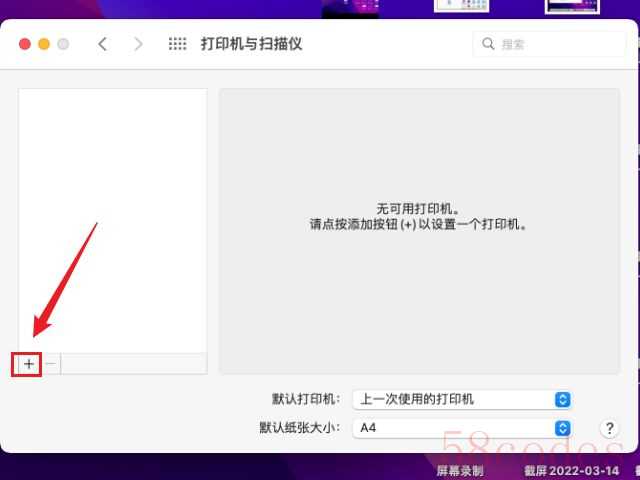
点击上方第三个图标,添加windows打印机,找到局域网中共享的打印机,这里需要注意的是点击打开局域网电脑的时候需要输入用户名密码,一般用户名输入guest即访客身份,密码留空,且要勾选在钥匙串中记住密码,这样下次连接打印机就不会需要输入用户名密码了。在下方使用那里选择驱动软件。
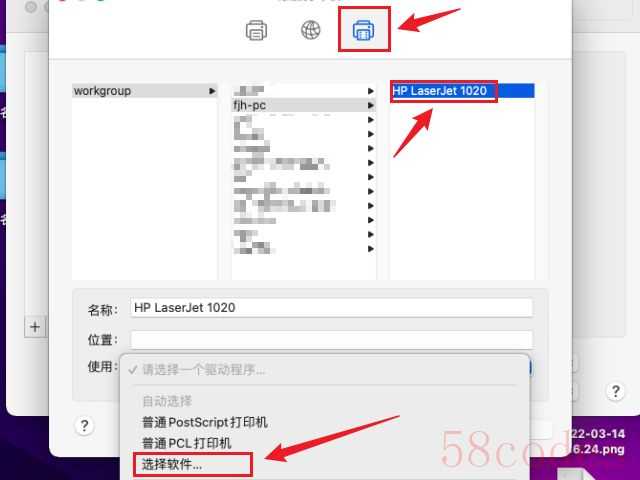
但是当我搜索打印机型号的时候却找不到对应的驱动。
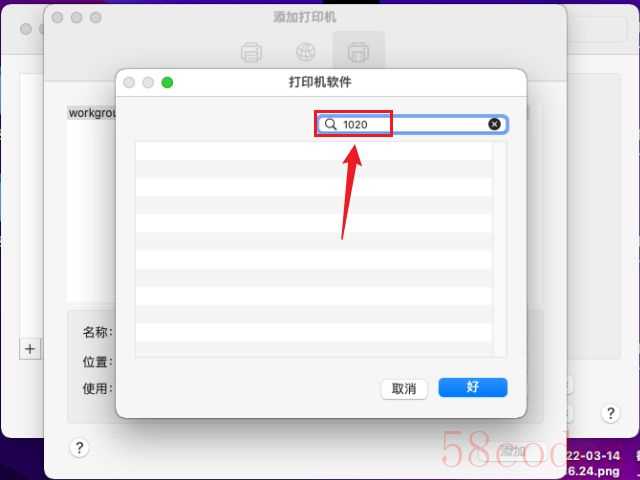
那么首先想到的就是去官方网站下载macOS版本的驱动。在HP官网支持下点击软件与驱动程序。
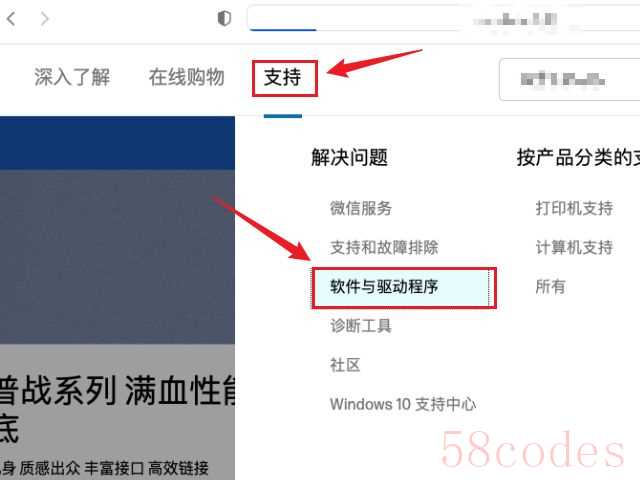
搜索并找到自己的打印机型号。
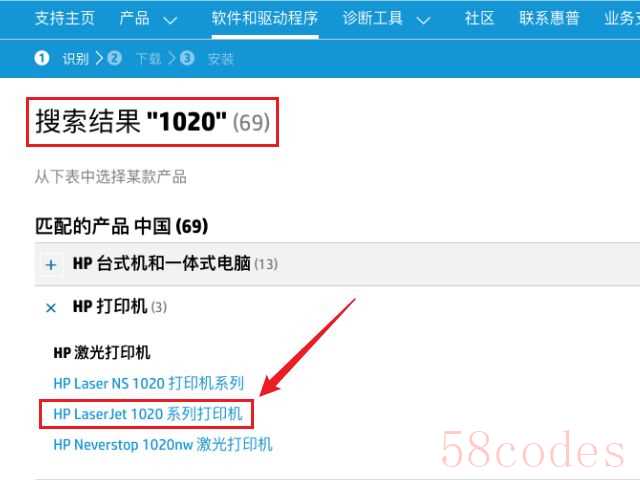
得到的结果却是没有符合macOS的驱动程序,只有windows和linux系统的驱动程序。
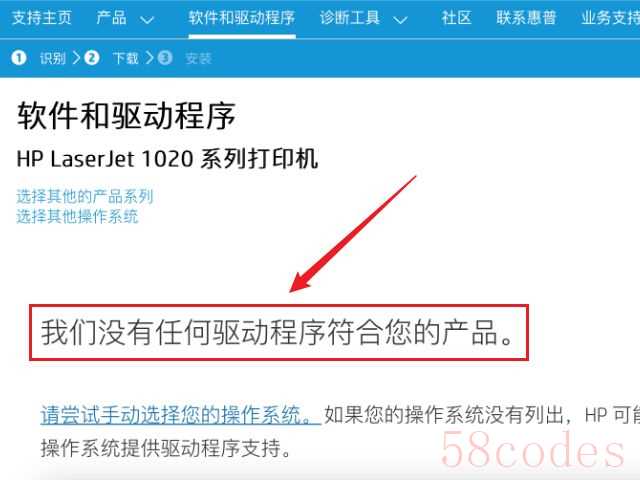
那只好去苹果官方查找驱动程序了。在苹果官网搜索HP打印机驱动。点击版本比较新的链接并下载安装。
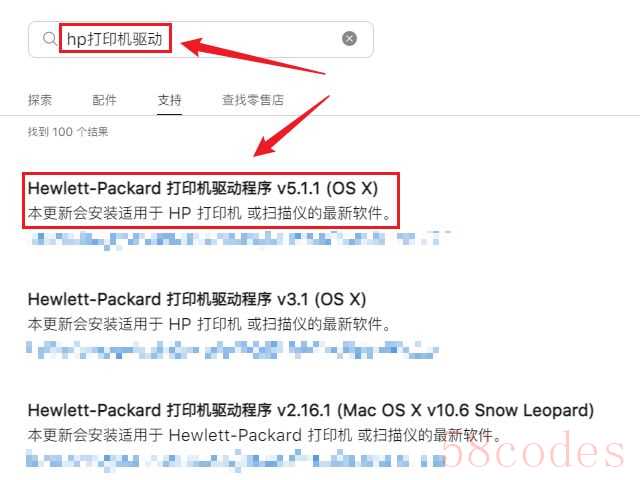
安装完成之后我们再次添加windows打印机,在驱动软件那里就可以找到很多HP打印机的驱动了,但仍然没有1020的驱动,我们可以选择相近型号的驱动,一般相近型号的驱动是可以通用的,我们这里选择1022的驱动,打印测试一下确实可以正常打印。
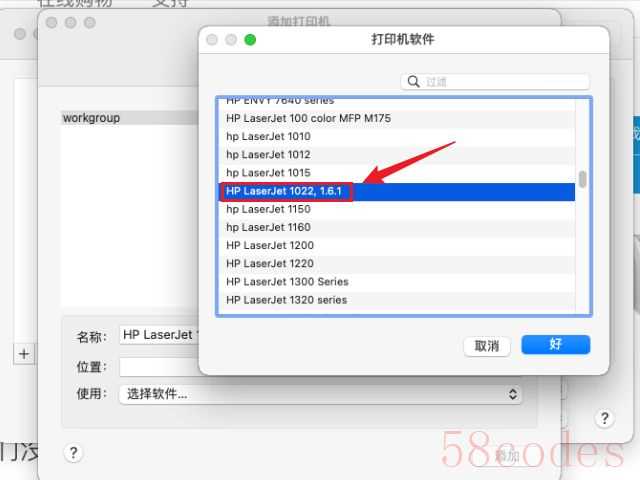

 微信扫一扫打赏
微信扫一扫打赏
 支付宝扫一扫打赏
支付宝扫一扫打赏
